Hoe PathBrand adware te verwijderen van uw systeem
Mac VirusOok bekend als: PathBrand mogelijk ongewenste applicatie
Doe een gratis scan en controleer of uw computer is geïnfecteerd.
VERWIJDER HET NUOm het volledige product te kunnen gebruiken moet u een licentie van Combo Cleaner kopen. Beperkte proefperiode van 7 dagen beschikbaar. Combo Cleaner is eigendom van en wordt beheerd door RCS LT, het moederbedrijf van PCRisk.
Hoe PathBrand te verwijderen van een Mac?
Wat is PathBrand?
PathBrand is alweer een adware-applicatie die gelijkaardig is aan SimpleProExtension, Resourcetools en een aantal andere frauduleuze apps. Eénmaal geïnstalleerd, verwijst deze applicatie de gebruikers door naar een dubieuze website (die op zijn beurt de gebruikers omleidt naar de zoekmachine van Google) telkens wanneer ze een zoekopdracht invoeren in de URL-balk. Met andere woorden, de gebruikers worden als volgt omgeleid: zoekopdracht -> dubieuze website -> Google-zoekmachine. Dergelijke apps zijn ook berucht om het vertonen van indringerige advertenties en het verzamelen van allerlei gegevens. Het is ook vermeldenswaard dat adware-apps meestal in computers infiltreren zonder toestemming van de gebruiker.
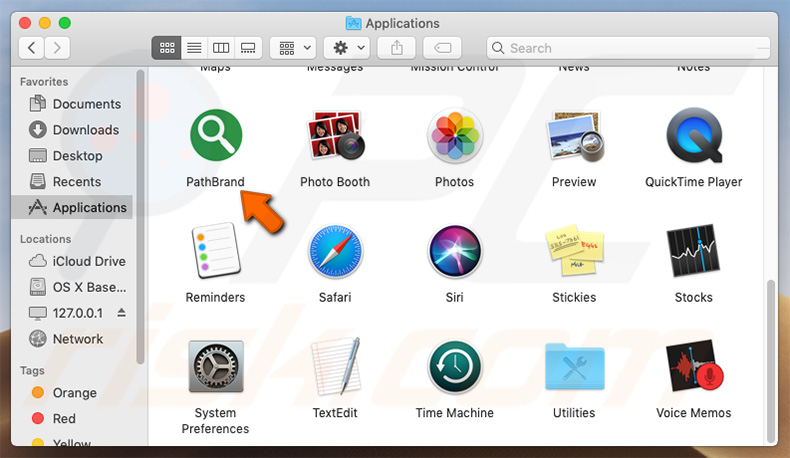
Zoals hierboven vermeld, verwijst PathBrand de gebruikers door naar een dubieuze website die op haar beurt de gebruikers doorstuurt naar de zoekmachine van Google. Daarom, ongeacht welke zoekmachine standaard is, zoeken de gebruikers uiteindelijk via Google op het internet. Van andere ongewenste applicaties uit deze adware-familie is bekend dat ze Yahoo en Bing-webzoekmachines promoten. Merk echter op dat ze allemaal legitiem zijn en niets te maken hebben met deze applicaties - dit wordt waarschijnlijk gedaan om verkeer te genereren en/of om verschillende gegevens te verzamelen (zoekopdrachten, IP-adressen, enz.) Zoals hierboven vermeld zullen mogelijk ongewenste apps ook zeer waarschijnlijk verschillende opdringerige advertenties tonen (kortingsbonnen, banners, pop-ups enz.). Deze advertenties verwijzen meestal door naar onbetrouwbare websites en kunnen zelfs scripts uitvoeren die andere mogelijk ongewenste/kwaadaardige applicaties downloaden. Daarom is klikken erop zeer riskant en kan dit leiden tot gevaarlijke computerinfecties. Deze advertenties worden meestal weergegeven met behulp van allerlei tools die het plaatsen van grafische inhoud van externe partijen mogelijk maken. Daarom verplaatsen ze vaak de inhoud van de websites, waardoor de surfervaring op het web vermindert. Een ander opmerkelijke zaak is de datatracking. Potentieel ongewenste apps registreren vaak IP-adressen, bezochte website-URL's, bekeken pagina's, zoekopdrachten en andere soortgelijke informatie met betrekking tot de surfactiviteit van de gebruikers op de website. De verzamelde gegevens bevatten hoogstwaarschijnlijk persoonlijke gegevens. Wat belangrijk is, is dat de ontwikkelaars dit delen met externe partijen (mogelijk cybercriminelen). Deze personen misbruiken de ontvangen gegevens met de bedoeling inkomsten te verkrijgen. Daarom kan de aanwezigheid van dergelijke apps die gegevens registreren ernstige privacyschendingen of zelfs identiteitsdiefstal tot gevolg hebben. Toepassingen zoals PathBrand moeten zo snel mogelijk worden verwijderd.
| Naam | PathBrand mogelijk ongewenste applicatie |
| Bedreigingstype | Mac malware, Mac virus |
| Detectie Namen (PathBrand.app.zip) | Volledige detectielijst (VirusTotal) |
| Symptomen | Uw Mac werkt langzamer dan normaal, u ziet ongewenste pop-upadvertenties, u wordt omgeleid naar verdachte websites. |
| Verspreidingsmethoden | Misleidende pop-upadvertenties, gratis software-installatieprogramma's (bundeling), valse flash player-installatieprogramma's, downloads van torrent-bestanden. |
| Schade | Volgen u tijdens het surfen op het internet (potentiële privacyproblemen), weergave van ongewenste advertenties, doorverwijzingen naar kwaadaardige websites, verlies van privégegevens. |
| Verwijdering |
Om mogelijke malware-infecties te verwijderen, scant u uw computer met legitieme antivirussoftware. Onze beveiligingsonderzoekers raden aan Combo Cleaner te gebruiken. Combo Cleaner voor Windows DownloadenGratis scanner die controleert of uw computer geïnfecteerd is. Om het volledige product te kunnen gebruiken moet u een licentie van Combo Cleaner kopen. Beperkte proefperiode van 7 dagen beschikbaar. Combo Cleaner is eigendom van en wordt beheerd door RCS LT, het moederbedrijf van PCRisk. |
Het internet staat vol met adware-applicaties (vb., StudyDisplay, PDF Genie, 1 Click PDF) die erg veel op elkaar lijken. Deze applicaties bieden zeer waarschijnlijk verschillende "handige functies" aan. Dergelijke claims zijn slechts pogingen om de indruk van legitimiteit/bruikbaarheid te creëren en om zo de gebruikers te misleiden tot installatie ervan. Het echte en enige doel van dergelijke toepassingen is om de ontwikkelaars te helpen inkomsten te verkrijgen. Dus in plaats van een echte meerwaarde voor de gebruiker te geven, veroorzaken ongewenste applicaties doorverwijzingen, geven ze opdringerige advertenties weer en verzamelen ze informatie.
Hoe werd PathBrand geïnstalleerd op mijn computer?
Sommige ongewenste applicaties hebben officiële downloadwebsites. De meeste worden echter verspreid met behulp van "bundeling" en andere opdringerige reclamemethoden. "Bundelen" is eigenlijk een onopvallende installatie van applicaties van externe partijen samen met reguliere software. De ontwikkelaars weten dat de overgrote meerderheid van de gebruikers download- en installatieprocessen overhaasten waarbij ze dus de meeste stappen overslaan. Om deze reden worden de "gebundelde" apps verborgen achter de "Aangepaste/geavanceerde" instellingen (of andere secties) van de download- en installatieprocessen. Door onzorgvuldig op verschillende advertenties te klikken, en door download- en installatiestappen over te slaan, stelt u eenvoudigweg het systeem bloot aan risicovolle infecties en brengt u uw eigen privacy in gevaar.
Hoe de installatie van mogelijk ongewenste applicaties te vermijden?
Om deze situatie te voorkomen moeten gebruikers zeer voorzichtig zijn bij het surfen op het internet en tijdens het downloaden/installeren van software. Hou er rekening mee dat opdringerige advertenties er meestal perfect legitiem uitzien, omdat de ontwikkelaars veel middelen investeren in hun ontwerp. Dergelijke advertenties linken vaak naar dubieuze websites (zoals voor pornografie, dating voor volwassenen, gokken en dergelijke), wat betekent dat ze gemakkelijk te herkennen zijn. Bij het zien van dergelijke advertenties/omleidingen moeten gebruikers alle verdachte apps en browser plug-ins verwijderen. Daarnaast raden we u ten zeerste aan om tijdens het download- en installatieproces goed op te letten. Analyseer elke stap altijd zorgvuldig met behulp van de "Aangepaste" of "Geavanceerde" instellingen. Accepteer geen extra applicaties en weiger alle aanbiedingen voor het downloaden/installeren hiervan. Het is raadzaam om apps alleen te downloaden van officiële bronnen, bij voorkeur met behulp van directe downloadlinks. Oplichters verdienen vaak geld aan third-party downloaders/installers door malafide apps te promoten ("bundelen"), daarom zouden dergelijke tools niet gebruikt mogen worden. De sleutel tot computerveiligheid is voorzichtigheid. Als uw computer al geïnfecteerd is met PathBrand, dan raden wij u aan een scan uit te voeren met Combo Cleaner Antivirus voor Windows om deze adware automatisch te verwijderen.
PathBrand adware uitvoerbaar bestand:
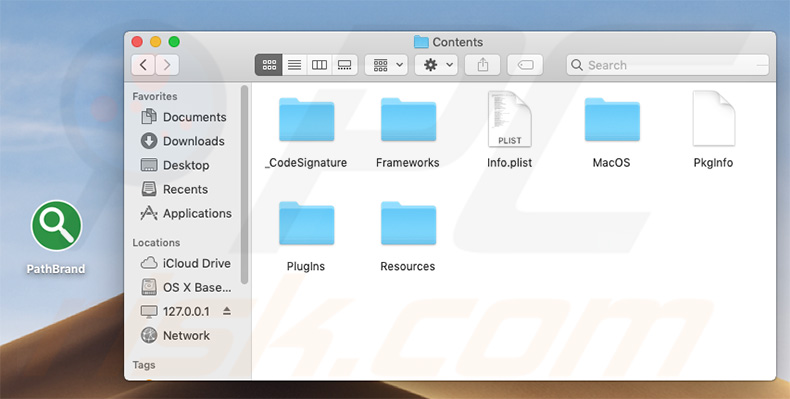
Onmiddellijke automatische malwareverwijdering:
Handmatig de dreiging verwijderen, kan een langdurig en ingewikkeld proces zijn dat geavanceerde computer vaardigheden vereist. Combo Cleaner is een professionele automatische malware verwijderaar die wordt aanbevolen om malware te verwijderen. Download het door op de onderstaande knop te klikken:
DOWNLOAD Combo CleanerDoor het downloaden van software op deze website verklaar je je akkoord met ons privacybeleid en onze algemene voorwaarden. Om het volledige product te kunnen gebruiken moet u een licentie van Combo Cleaner kopen. Beperkte proefperiode van 7 dagen beschikbaar. Combo Cleaner is eigendom van en wordt beheerd door RCS LT, het moederbedrijf van PCRisk.
Snelmenu:
- Wat is PathBrand?
- STAP 1. Verwijder aan PathBrand gerelateerde mappen en bestanden uit OSX.
- STAP 2. Verwijder de PathBrand advertenties uit Safari.
- STAP 3. Verwijder de PathBrand adware uit Google Chrome.
- STAP 4. Verwijder de PathBrand advertenties uit Mozilla Firefox.
Video die toont hoe de PathBrand adware te verwijderen met Combo Cleaner:
PathBrand adware verwijderen:
Verwijder de PathBrand-gerelateerde mogelijk ongewenste applicaties uit de map "Applicaties":

Klik op het pictogram Finder. Selecteer in het Finder-venster "Applicaties". Zoek in de map met toepassingen naar "MPlayerX", "NicePlayer", of andere verdachte toepassingen en sleep ze naar de prullenbak. Na het verwijderen van de potentieel ongewenste toepassing(en) die online advertenties veroorzaken, scant u uw Mac op eventuele resterende ongewenste componenten.
DOWNLOAD verwijderprogramma voor malware-infecties
Combo Cleaner die controleert of uw computer geïnfecteerd is. Om het volledige product te kunnen gebruiken moet u een licentie van Combo Cleaner kopen. Beperkte proefperiode van 7 dagen beschikbaar. Combo Cleaner is eigendom van en wordt beheerd door RCS LT, het moederbedrijf van PCRisk.
Verwijder aan de pathbrand mogelijk ongewenste applicatie gerelateerde bestanden en mappen:

Klik op het Finder icoon, vanuit de menubalk kies je Ga en klik je op Ga naar map...
 Controleer of er zich door de adware aangemaakte bestanden bevinden in de map /Library/LaunchAgents folder:
Controleer of er zich door de adware aangemaakte bestanden bevinden in de map /Library/LaunchAgents folder:

In de Ga naar map...-balk typ je: /Library/LaunchAgents
 In de map “LaunchAgents” zoek je naar recent toegevoegde verdachte bestanden en je verplaatst deze naar de prullenbak. Voorbeelden van bestanden aangemaakt door adware: “installmac.AppRemoval.plist”, “myppes.download.plist”, “mykotlerino.ltvbit.plist”, “kuklorest.update.plist”, enz. Adware installeert vaak bestanden met hetzelfde bestandsnaampatroon.
In de map “LaunchAgents” zoek je naar recent toegevoegde verdachte bestanden en je verplaatst deze naar de prullenbak. Voorbeelden van bestanden aangemaakt door adware: “installmac.AppRemoval.plist”, “myppes.download.plist”, “mykotlerino.ltvbit.plist”, “kuklorest.update.plist”, enz. Adware installeert vaak bestanden met hetzelfde bestandsnaampatroon.
 Controleer of er zich door adware aangemaakte bestanden bevinden in de map /Library/Application Support:
Controleer of er zich door adware aangemaakte bestanden bevinden in de map /Library/Application Support:

In de Ga naar map...-balk typ je: /Library/Application Support
 In de map “Application Support” zoek je naar recent toegevoegde verdachte mappen. Bijvoorbeeld “MplayerX” or “NicePlayer”, en je verplaatst deze mappen naar de prullenbak.
In de map “Application Support” zoek je naar recent toegevoegde verdachte mappen. Bijvoorbeeld “MplayerX” or “NicePlayer”, en je verplaatst deze mappen naar de prullenbak.
 Controleer of er zich door adware aangemaakte bestanden bevinden in de map ~/Library/LaunchAgents:
Controleer of er zich door adware aangemaakte bestanden bevinden in de map ~/Library/LaunchAgents:

In de Ga naar map...-balk typ je: ~/Library/LaunchAgents

In de map “LaunchAgents” zoek je naar recent toegevoegde verdachte bestanden en je verplaatst deze naar de prullenbak. Voorbeelden van bestanden aangemaakt door adware: “installmac.AppRemoval.plist”, “myppes.download.plist”, “mykotlerino.ltvbit.plist”, “kuklorest.update.plist”, enz. Adware installeert vaak verschillende bestanden met hetzelfde bestandsnaampatroon.
 Controleer of er zich door adware aangemaakte bestanden bevinden in de map /Library/LaunchDaemons:
Controleer of er zich door adware aangemaakte bestanden bevinden in de map /Library/LaunchDaemons:
 In de Ga naar map...-balk typ je: /Library/LaunchDaemons
In de Ga naar map...-balk typ je: /Library/LaunchDaemons
 In de map “LaunchDaemons” zoek je naar recent toegevoegde verdachte bestanden. Voorbeelden zijn: “com.aoudad.net-preferences.plist”, “com.myppes.net-preferences.plist”, "com.kuklorest.net-preferences.plist”, “com.avickUpd.plist”, etc., en je verplaatst deze naar de prullenbak.
In de map “LaunchDaemons” zoek je naar recent toegevoegde verdachte bestanden. Voorbeelden zijn: “com.aoudad.net-preferences.plist”, “com.myppes.net-preferences.plist”, "com.kuklorest.net-preferences.plist”, “com.avickUpd.plist”, etc., en je verplaatst deze naar de prullenbak.
 Scan uw Mac met Combo Cleaner:
Scan uw Mac met Combo Cleaner:
Als u alle stappen in de juiste volgorde hebt gevolgd dan zou uw Mac nu helemaal virus- en malwarevrij moeten zijn. Om zeker te weten of uw systeem niet langer besmet is voert u best een scan uit met Combo Cleaner Antivirus. Download dit programma HIER. Na het downloaden van het bestand moet u dubbelklikken op het combocleaner.dmg installatiebestand, in het geopende venster sleept u het Combo Cleaner-icoon naar het Applicaties-icoon. Nu opent u launchpad en klikt u op het Combo Cleaner-icoon. Wacht tot Combo Cleaner de virusdefinities heeft bijgewerkt en klik vervolgens op de knop 'Start Combo Scan'.

Combo Cleaner zal uw Mac scannen op malwarebesmettingen. Als de scan meldt 'geen bedreigingen gevonden' - dan betekent dit dat u verder de verwijderingsgids kunt volgen. In het andere geval is het aanbevolen alle gevonden besmettingen te verwijderen voor u verder gaat.

Na het verwijderen van bestanden en mappen die werden aangemaakt door deze adware ga je verder met het verwijderen van frauduleuze extensies uit je internetbrowsers.
PathBrand mogelijk ongewenste applicatie verwijderen uit de internetbrowsers:
 Kwaadaardige extensies verwijderen uit Safari:
Kwaadaardige extensies verwijderen uit Safari:
Verwijder aan pathbrand mogelijk ongewenste applicatie gerelateerde Safari extensies:

Open de Safari-browser, vanuit de menubalk selecteer je "Safari" en klik je op "Voorkeuren...".

In het scherm met de voorkeuren selecteer je "Extensies" en zoek je naar recent geïnstalleerde verdachte extensies. Als je die gevonden hebt klik je op de "Verwijderen"-knop er net naast. Merk op dat je veilig alle extensies kunt verwijderen uit de Safari-browser, ze zijn niet noodzakelijk voor een goede werking van de browser.
- Als je problemen blijft hebben met browser doorverwijzingen en ongewenste advertenties lees je hier hoe Safari te resetten.
 Kwaadaardige plug-ins verwijderen uit Mozilla Firefox:
Kwaadaardige plug-ins verwijderen uit Mozilla Firefox:
Verwijder aan pathbrand mogelijk ongewenste applicatie gerelateerde Mozilla Firefox add-ons:

Open je Mozilla Firefox-browser. In de rechterbovenhoek van het scherm klik je op de "Menu openen"-knop (met de drie horizontale lijnen). Uit het geopende menu selecteer je "Add-ons".

Kies het tabblad "Extensies" en zoek naar recent geïnstalleerde verdachte add-ons. Eens gevonden klik je op de "Verwijderen"-knop er net naast. Merk op dat je veilig alle extensies uit je Mozilla Firefox-browser kunt verwijderen - ze zijn niet noodzakelijk voor de goede werking van de browser.
- Als je problemen blijft ervaren met browser doorverwijzingen en ongewenste advertenties kun je ook Mozilla Firefox resetten.
 Kwaadaardige extensies verwijderen uit Google Chrome:
Kwaadaardige extensies verwijderen uit Google Chrome:
Verwijder aan pathbrand mogelijk ongewenste applicatie gerelateerde Google Chrome add-ons:

Open Google Chrome en klik op de "Chrome menu"-knop (drie horizontale lijnen) gesitueerd in de rechterbovenhoek van het browserscherm. In het uitklapmenu selecteer je "Meer tools" en vervolgens "Extensies".

In het scherm "Extensies" zoek je naar recent geïnstalleerde verdachte add-ons. Als je die gevonden hebt klik je op de "Prullenbak"-knop er net naast. Merk op dat je veilig alle extensies uit je Google Chrome-browser kunt verwijderen. Ze zijn niet noodzakelijk voor een goede werking van de browser.
- Als je problemen blijft ervaren met browser doorverwijzingen en ongewenste advertenties kun je ook Google Chrome resetten.
Delen:

Tomas Meskauskas
Deskundig beveiligingsonderzoeker, professioneel malware-analist
Ik ben gepassioneerd door computerbeveiliging en -technologie. Ik ben al meer dan 10 jaar werkzaam in verschillende bedrijven die op zoek zijn naar oplossingen voor computertechnische problemen en internetbeveiliging. Ik werk sinds 2010 als auteur en redacteur voor PCrisk. Volg mij op Twitter en LinkedIn om op de hoogte te blijven van de nieuwste online beveiligingsrisico's.
Het beveiligingsportaal PCrisk wordt aangeboden door het bedrijf RCS LT.
Gecombineerde krachten van beveiligingsonderzoekers helpen computergebruikers voorlichten over de nieuwste online beveiligingsrisico's. Meer informatie over het bedrijf RCS LT.
Onze richtlijnen voor het verwijderen van malware zijn gratis. Als u ons echter wilt steunen, kunt u ons een donatie sturen.
DonerenHet beveiligingsportaal PCrisk wordt aangeboden door het bedrijf RCS LT.
Gecombineerde krachten van beveiligingsonderzoekers helpen computergebruikers voorlichten over de nieuwste online beveiligingsrisico's. Meer informatie over het bedrijf RCS LT.
Onze richtlijnen voor het verwijderen van malware zijn gratis. Als u ons echter wilt steunen, kunt u ons een donatie sturen.
Doneren
▼ Toon discussie